Създаването на висящ отстъп ви помага да форматирате библиографии, цитати и препратки.
Какво е висящ отстъп?
Висящ отстъп се създава, когато първият ви ред в абзаца започва от лявото поле, а следващите редове започват с отстъп или разстояние от второто поле. Това поддържа информацията подравнена и я прави по-лесна за четене. Те се използват и за маркирани и номерирани списъци. Нека да разгледаме как да създадете висящ отстъп в Microsoft Word,
Как да създам висящ отстъп в Word (Cheat)?
- Маркирайте текста/абзаца и натиснете Ctrl+T, за да създадете нов висящ отстъп. Ако в текста няма изрични табулатори, Word автоматично ще направи отстъп до следващия табулатор по подразбиране, който обикновено е 0,5". Всяко следващо натискане на прекия път прави отстъп с още един табулатор.
- Можете също да натиснете Shift+Ctrl+T, за да отмените висящия отстъп, който току-що сте направили.
Това е най-лесният начин да създадете висящ отстъп в Word за вашата страница с цитирани произведения.
Това може да се използва и за създаване на отстъп във вашия списък с цитирани произведения на MLA или APA в Microsoft Word. Ако вашият списък с цитирани произведения има много записи, можете да продължите да използвате висящия отстъп за допълнителни редове. Това се използва за правилно форматиране на библиографии, списъци с референции и страници с цитирани произведения, за да направи всеки запис по-лесен за четене и разбиране.
Как да направите висящ отстъп в Microsoft Word за компютър
Това ще ви помогне да отговорите на въпроса „как да направя отстъп на препратките си в Word?. Тези прости стъпки са полезни за създаване на висящи отстъпи в Word 2010, 2013, 2016, 2019 и Microsoft 365.
-
Отворете документа и изберете абзаца или текста, който искате да направите отстъп.

-
Отидете в раздела Начало , навигирайте до Абзац и изберете инструмента за стартиране на диалогов прозорец

-
Щракнете върху раздела Отстъпи и разстояние в диалоговия прозорец Абзац .

-
Придвижете се до секцията Вдлъбнатини и изберете Висящи от падащия списък Специални .
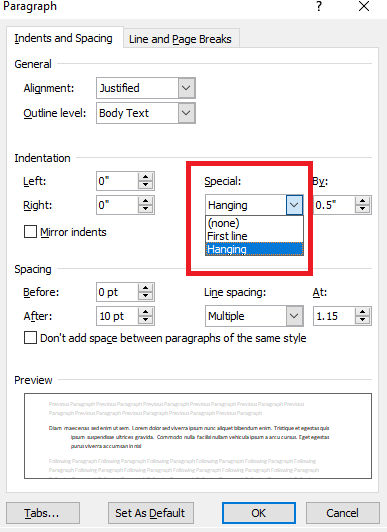
-
В секцията По можете да увеличите или намалите разстоянието на отстъпа, по подразбиране е 0,5 "

-
Ще видите секцията Preview в долната част на диалоговия прозорец, това ви показва как ще изглежда текстът.

- Кликнете върху OK . Сега успешно добавихте висящ отстъп към вашия текст!
Можете също така да създадете висящи отстъпи, като направите тези прости стъпки.
-
Изберете абзаца или текста, който искате да направите отстъп.

-
Щракнете с десния бутон върху маркирания текст и изберете Абзац.

-
Щракнете върху раздела Отстъпи и разстояние в диалоговия прозорец Абзац .

-
Придвижете се до секцията Вдлъбнатини и изберете Висящи от падащия списък Специални

-
В секцията По можете да увеличите или намалите дълбочината на отстъпа, по подразбиране е 0,5"

-
Ще видите секцията Preview в долната част на диалоговия прозорец, това ви показва как ще изглежда текстът.

- Кликнете върху OK и готово!
Как да направите висящ отстъп в Microsoft Word за Mac
Стъпките за създаване на висящ отстъп на Mac са подобни на тези за компютър. Нека да ги разгледаме:
- Изберете абзаца или текста, който искате да направите отстъп.
-
Придвижете се до Формат и изберете Абзац

-
Потърсете секцията Вдлъбнатини и изберете Висящи от падащия списък Специални .

-
В секцията По можете да увеличите или намалите дълбочината на отстъпа, по подразбиране е 0,5"
- Щракнете върху Ok , за да завършите висящия отстъп.
Как да направите висящ отстъп в Word за Ipad или мобилни устройства.
Ако използвате мобилно устройство или сте в движение, не се страхувайте, все още можете да използвате отстъп във вашите текстове или препратки. Стъпките са подобни на описаните по-горе. Ето кратък преглед на тях:
- Отворете документа, който искате да редактирате
-
Докоснете изгледа и включете линийката

- Изберете текста, който искате да форматирате
-
Плъзнете долния правоъгълник надясно, за да преместите маркирания текст надясно

-
Плъзнете обърнатия триъгълник наляво или надясно, за да преместите първия ред на всеки абзац.

(Кредитен източник: LutheranHigh)
Как да направите висящ отстъп в Google Документи
Може също да имате нужда да направите висящ отстъп в Google документи. Ако се чудите как да създадете висящ отстъп в Google Документи, ние ще ви покрием. Отнася се и за мобилната версия на Google Docs за Android и IOS. Следвайте тези прости стъпки:
-
Щракнете върху Преглед и се уверете, че опцията Показване на линийка е отметната.

-
На линийката, разположена в горната част, ще видите син обърнат триъгълник и син правоъгълник. Триъгълникът представлява местоположението на левия отстъп , а правоъгълникът представлява местоположението на отстъпа на първия ред.

-
Изберете текста или абзаца, който искате да редактирате. Можете да изберете няколко абзаца.

-
Щракнете и плъзнете левия отстъп (син триъгълник) надясно, доколкото искате да отстъпите текста. Отстъпът на първия ред (син правоъгълник) ще се премести заедно с левия отстъп

-
Щракнете и плъзнете отстъпа на първия ред (син правоъгълник), за да преместите първия ред надясно или наляво, в зависимост от това къде искате. Можете също да го оставите до левия отстъп.

- Можете също да увеличите или намалите отстъп, като щракнете върху иконите, разположени в горната дясна лента.
И това е! Сега започнете да създавате висящи отстъпи върху вашите документи, за да имате правилния формат, било то за APA, MLA или подобен, това е просто и лесно за използване!.
Ако искате да продължите да знаете как да бъдете по-продуктивни и да научите полезни съвети и трикове, защо не се абонирате за нашия имейл бюлетин днес и не получите 10% отстъпка при следващата си покупка!!